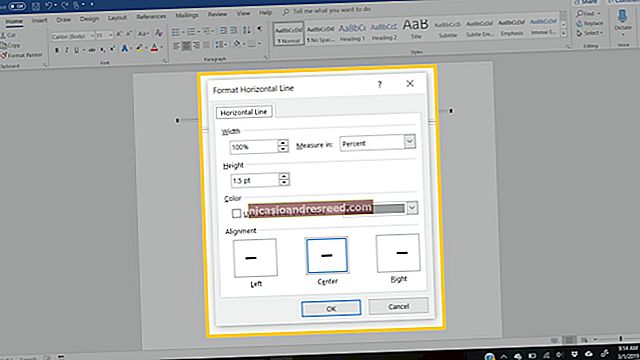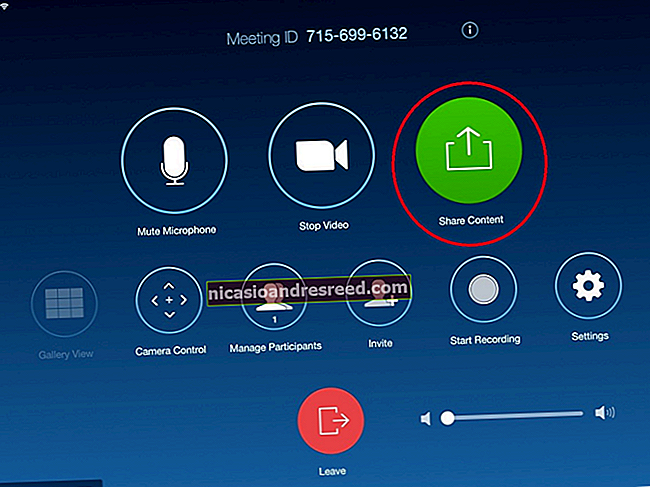আপনি কি আপনার ম্যাকের র্যাম আপগ্রেড করতে পারবেন?
যদিও ম্যাকগুলি অবশ্যই কোনও সাধারণ পিসির মতো আপগ্রেড করা সহজ হয় না, র্যামের মতো কিছু উপাদান আপগ্রেড করা অবাক করা সহজ — বিশেষত যদি আপনি ম্যাক ডেস্কটপ বা কোনও পুরানো ল্যাপটপ পেয়ে থাকেন। আরও র্যাম যুক্ত করা পুরানো ম্যাকের মধ্যে নতুন জীবনের শ্বাস নিতে পারে।
বরাবরের মতো, ডুব দেওয়ার আগে আপনি কী করছেন তা নিশ্চিত হয়ে নিন warrant
আপনার ম্যাকের মডেল সন্ধান করা
ম্যাকগুলি নিয়মিত সতেজ করা হয় এবং এমনকি নতুন মডেলগুলি সমস্ত আলাদা না দেখেও, বড় পরিবর্তনগুলি ভিতরে ভিতরে ঘটতে পারে। ২০১২ সালের একটি ২১.৫ "আইম্যাক এবং ২০১ 2016 সালের একটি 21.5" রেটিনা আইম্যাকটি নৈমিত্তিক নজরে একই রকম দেখতে পারে তবে তারা সম্পূর্ণ আলাদা কম্পিউটার। আপনার কাছে ম্যাকের ঠিক কী আছে তা খুঁজে পেতে মেনু বারের উপরের বাম কোণে অ্যাপল লোগোটি ক্লিক করুন এবং তারপরে "এই ম্যাক সম্পর্কে" কমান্ডটি নির্বাচন করুন।

ওভারভিউ ট্যাবে আপনি নিজের ম্যাকের সঠিক মডেলটি দেখতে পাবেন। আমি ম্যাকবুক প্রো পেয়েছি (রেটিনা, 15 ইঞ্চি, মধ্য 2015)।

আপনার কাছে কী মডেল রয়েছে তা যখন আপনি জানেন, আপনি নিজেই র্যাম আপগ্রেড করতে পারবেন কিনা তা খুঁজে বের করতে পারেন।
কোন ম্যাকের উপর আপনি র্যাম আপগ্রেড করতে পারবেন?
আপনি আপনার ম্যাকের র্যাম আপগ্রেড করতে পারবেন কিনা — এবং এটি করা কতটা সহজ entire পুরোপুরি মডেলটির উপর নির্ভর করে। সমস্ত 27 "মডেলের মতো কিছু আই-ম্যাকের বিশেষত র্যাম যুক্ত করার জন্য একটি অ্যাক্সেস প্যানেল রয়েছে। এবং এই প্যানেলটি পপ করতে কেবল কয়েক সেকেন্ড সময় নেয়।
অন্যান্য মডেলস, সর্বশেষ 21.5 "আইম্যাক মডেলের মতো, আপনাকে পর্দা এবং লজিক বোর্ড সরিয়ে ফেলতে হবে - এমন একটি প্রক্রিয়া যাতে কমপক্ষে কয়েক ঘন্টা সময় নেয়। জিনিসগুলি এখন যেমন দাঁড়িয়েছে, আপনি নীচের ম্যাক মডেলগুলিতে র্যামটি নিজে আপগ্রেড করতে পারেন:
- ম্যাকবুক কোর 2 জুটি
- ম্যাকবুক ইউনিবিডি
- ম্যাকবুক প্রো 13 "(মধ্য 2009-মধ্য 2012)
- ম্যাকবুক প্রো 15 "(২০০৮-মধ্য 2012 এর শেষ দিকে)
- ম্যাকবুক প্রো 17 "(সমস্ত মডেল)
- আইম্যাক 17 "(সমস্ত মডেল)
- আইম্যাক 20 "(সমস্ত মডেল)
- আইম্যাক 21.5 "(সমস্ত মডেল)
- আইম্যাক 24 "(সমস্ত মডেল)
- iMac 27 "(সমস্ত মডেল)
- ম্যাক মিনি (২০১০-এর মধ্যের মাঝামাঝি -২০১২)
- ম্যাক প্রো (সমস্ত মডেল)
দুর্ভাগ্যক্রমে, গত কয়েক বছরে অ্যাপল কম্পিউটারের মাদারবোর্ডে বিশেষত ল্যাপটপের উপর র্যাম সোলার্ডিংয়ের উদ্যোগ নিয়েছে। আপনি বর্তমানে এই ম্যাক মডেলগুলিতে র্যাম নিজেকে আপগ্রেড করতে পারবেন না:
- আইম্যাক প্রো (সমস্ত মডেল)
- রেটিনা ম্যাকবুক (সমস্ত মডেল)
- ম্যাকবুক এয়ার 11 "(সমস্ত মডেল)
- ম্যাকবুক এয়ার 13 "(সমস্ত মডেল)
- রেটিনা ডিসপ্লে সহ সমস্ত ম্যাকবুক প্রো 13 "(সমস্ত মডেল)
- টাচ বারের সাথে ম্যাকবুক প্রো 13 "(সমস্ত মডেল)
- ম্যাটবুক প্রো 15 "রেটিনা ডিসপ্লে সহ (সমস্ত মডেল)
- টাচ বারের সাথে ম্যাকবুক প্রো 15 "(সমস্ত মডেল)
আপনার ম্যাকের র্যাম কীভাবে আপগ্রেড করবেন
প্রতিটি সম্ভাব্য ম্যাক র্যাম আপগ্রেডের মাধ্যমে আপনাকে কথা বলা এই নিবন্ধের সুযোগের বাইরে। পরিবর্তে, আমি আপনাকে আইফিক্সিতে আমাদের বন্ধুদের কাছে পাঠাতে যাচ্ছি যারা এই ধরণের জিনিসটিতে বিশেষজ্ঞ। যে কোনও ম্যাকের ক্ষেত্রে এটি সম্ভব যেখানে র্যাম প্রতিস্থাপনের জন্য তাদের কাছে বিশদ গাইড রয়েছে। আপনার আপগ্রেড করার জন্য প্রয়োজনীয় সমস্ত সরঞ্জাম এবং উপাদানগুলিও তারা বিক্রি করে।
আইফিক্সিতে যান এবং আপনার ম্যাক মডেলের জন্য গাইডগুলি সন্ধান করুন। এবং স্পষ্টতই, আপনি এমন মডেলগুলির জন্য কোনও গাইড খুঁজে পাবেন না যা আপনাকে র্যাম আপগ্রেড করতে দেয় না। প্রতিটি গাইডের আপনার কাজটি করার জন্য প্রয়োজনীয় সমস্ত উপাদান এবং সরঞ্জামগুলির লিঙ্ক রয়েছে।
আপনি নীচে দেখতে পারেন যে 27 "আইম্যাকে র্যাম আপগ্রেড করা একটি সহজ কাজ। আপনাকে যা করতে হবে তা হ'ল অ্যাক্সেস প্যানেলটি খুলুন, বিদ্যমান র্যাম মডিউলগুলি সরিয়ে ফেলুন, আপনার নতুন মডিউল যুক্ত করুন এবং তারপরে প্যানেলটি প্রতিস্থাপন করুন। পুরো জিনিসটি পাঁচ মিনিটেরও কম সময় নেয়।

এবং আপনি যখন নতুন র্যাম ইনস্টল করেছেন, আপনার ম্যাকটি স্বাভাবিক হিসাবে বুট আপ করা উচিত। আপনার যদি কোনও সমস্যা থাকে তবে আপনার ম্যাক সমস্যা সমাধানের জন্য আমাদের গাইড দেখুন।